BlueXP backup and recoveryで Microsoft SQL Server ワークロードのレポートを作成する
 変更を提案
変更を提案


BlueXP backup and recoveryでは、Microsoft SQL Server ワークロードのレポートを作成して、バックアップの数、成功したバックアップの数、失敗したバックアップの数など、バックアップのステータスを確認できます。また、バックアップの種類、バックアップに使用されたストレージシステム、バックアップの時刻など、各バックアップの詳細も表示できます。
レポートを作成します
必須のBlueXPロール 組織管理者、フォルダまたはプロジェクト管理者、バックアップとリカバリのスーパー管理者、バックアップとリカバリのバックアップ管理者、バックアップとリカバリの復元管理者、バックアップとリカバリのクローン管理者。 "バックアップとリカバリの役割と権限" 。 "すべてのサービスに対するBlueXPのアクセスロールについて学ぶ" 。
-
BlueXP backup and recoveryメニューから、[レポート] タブを選択します。
-
[レポートの作成]*を選択します。
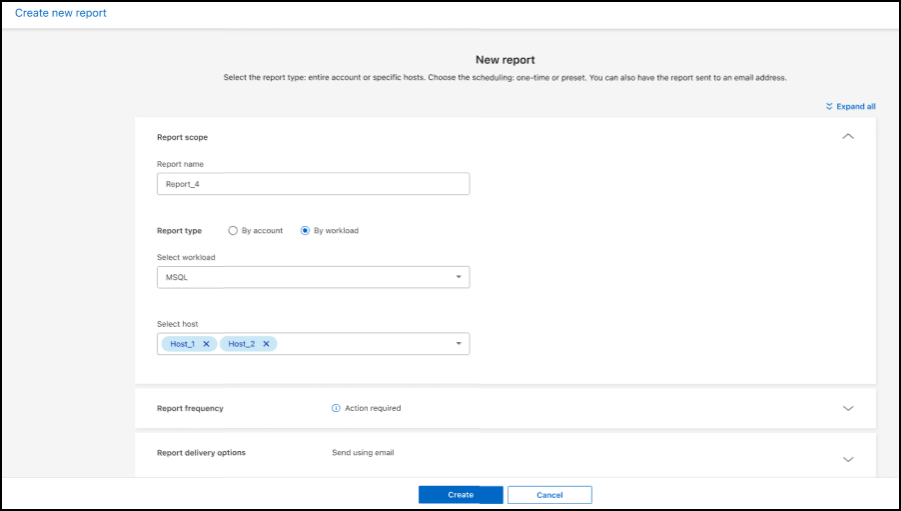
-
レポート範囲の詳細を入力します:
-
レポート名: レポートの一意の名前を入力します。
-
レポート タイプ: アカウント別またはワークロード (Microsoft SQL Server) 別にレポートを作成するかどうかを選択します。
-
ホストを選択: ワークロードで選択した場合は、レポートを生成するホストを選択します。
-
内容を選択: レポートにすべてのバックアップの概要を含めるか、各バックアップの詳細を含めるかを選択します。(「アカウント別」を選択した場合)
-
-
レポート範囲を入力: レポートに過去 1 日、過去 7 日間、過去 30 日間、前四半期、または過去 1 年間のデータを含めるかどうかを選択します。
-
レポートの配信詳細を入力してください。レポートをメールで配信する場合は、「メールでレポートを送信」にチェックを入れてください。レポートの送信先メールアドレスを入力してください。
設定ページでメール通知を設定します。メール通知の設定の詳細については、 "セツテイノセツテイ" 。


